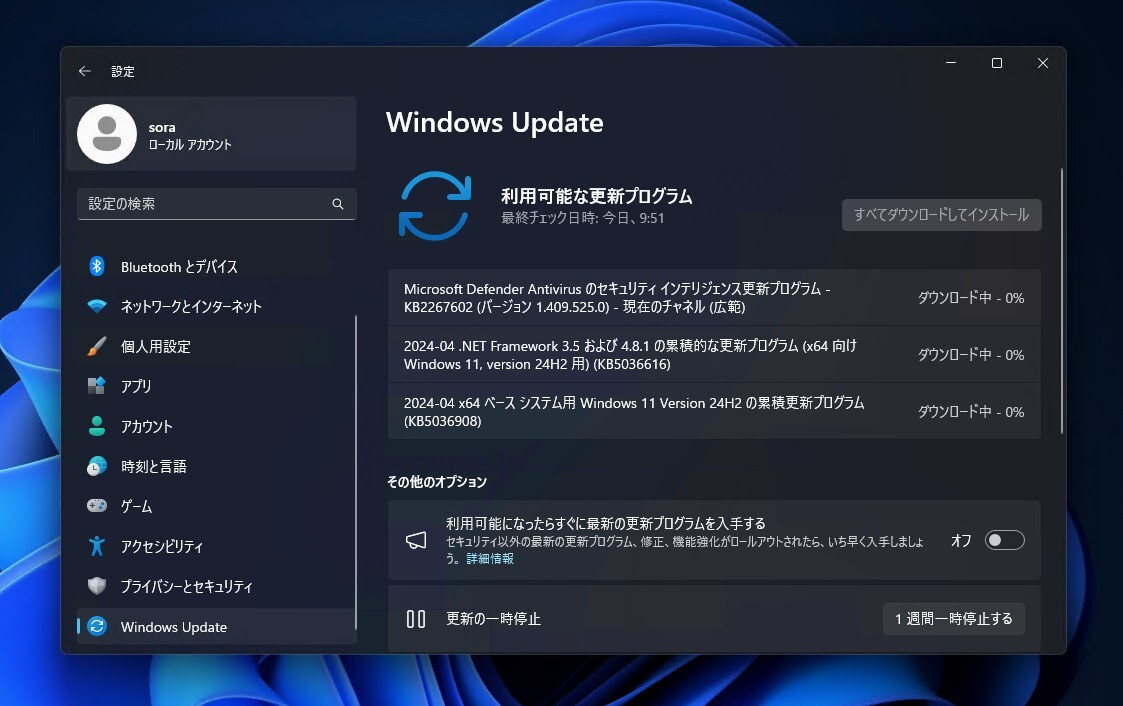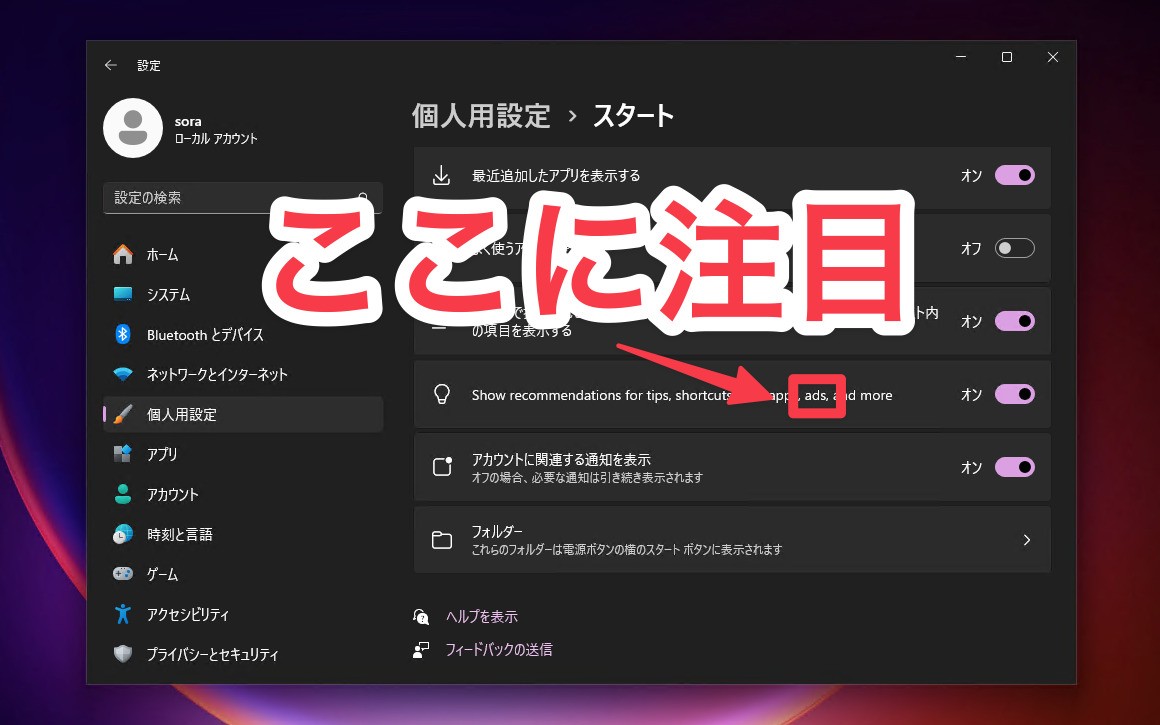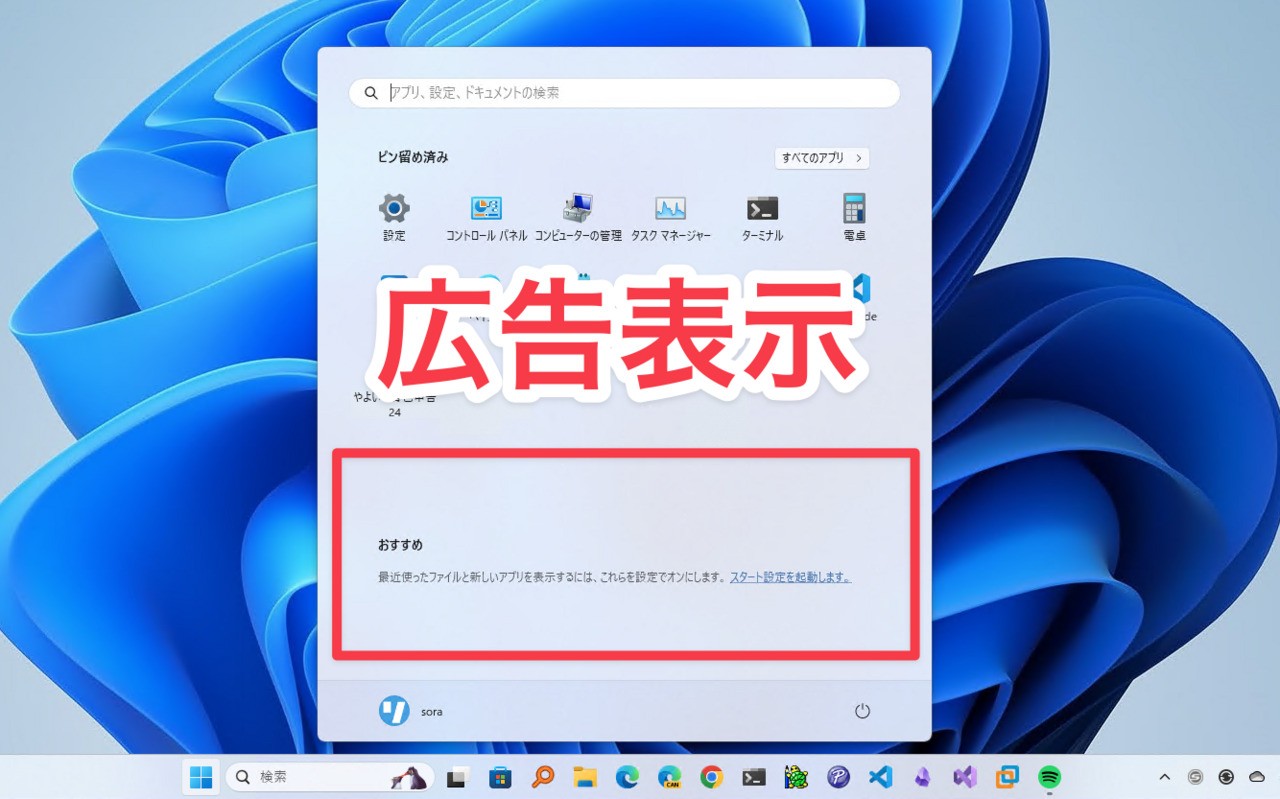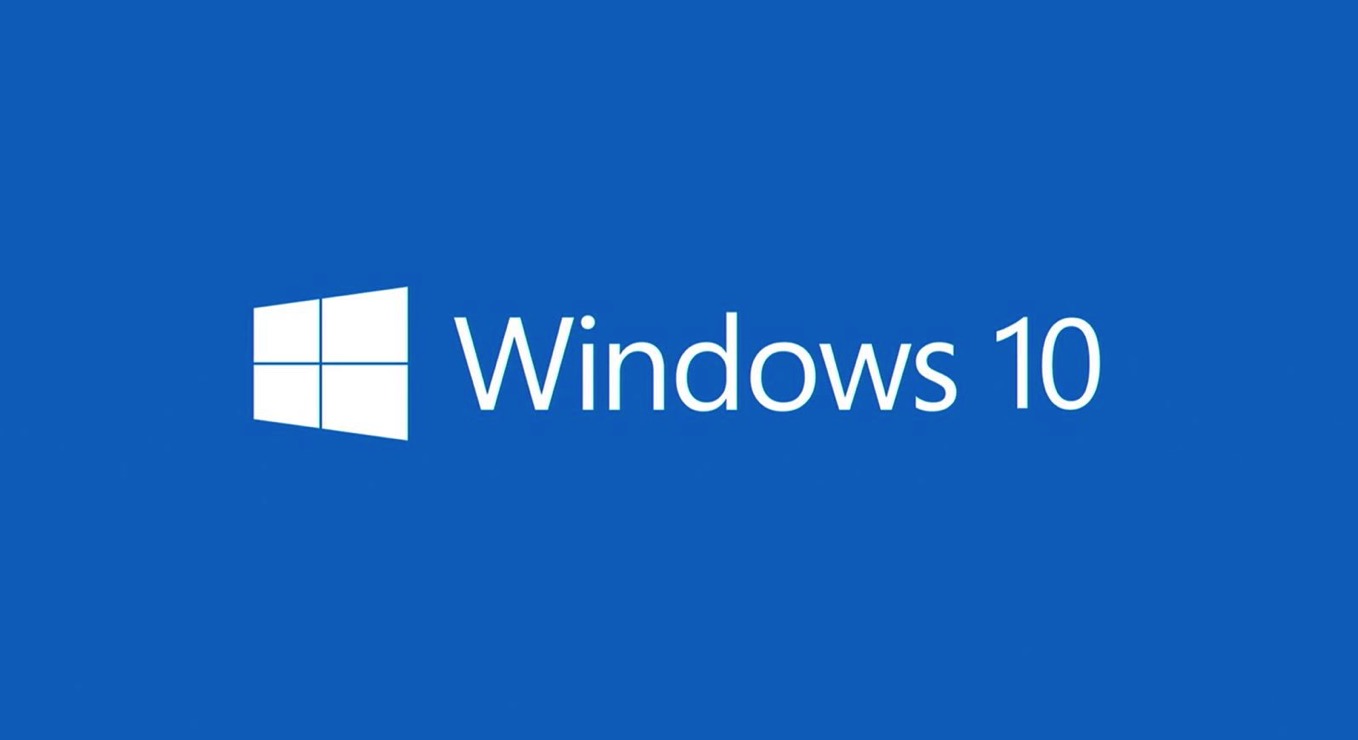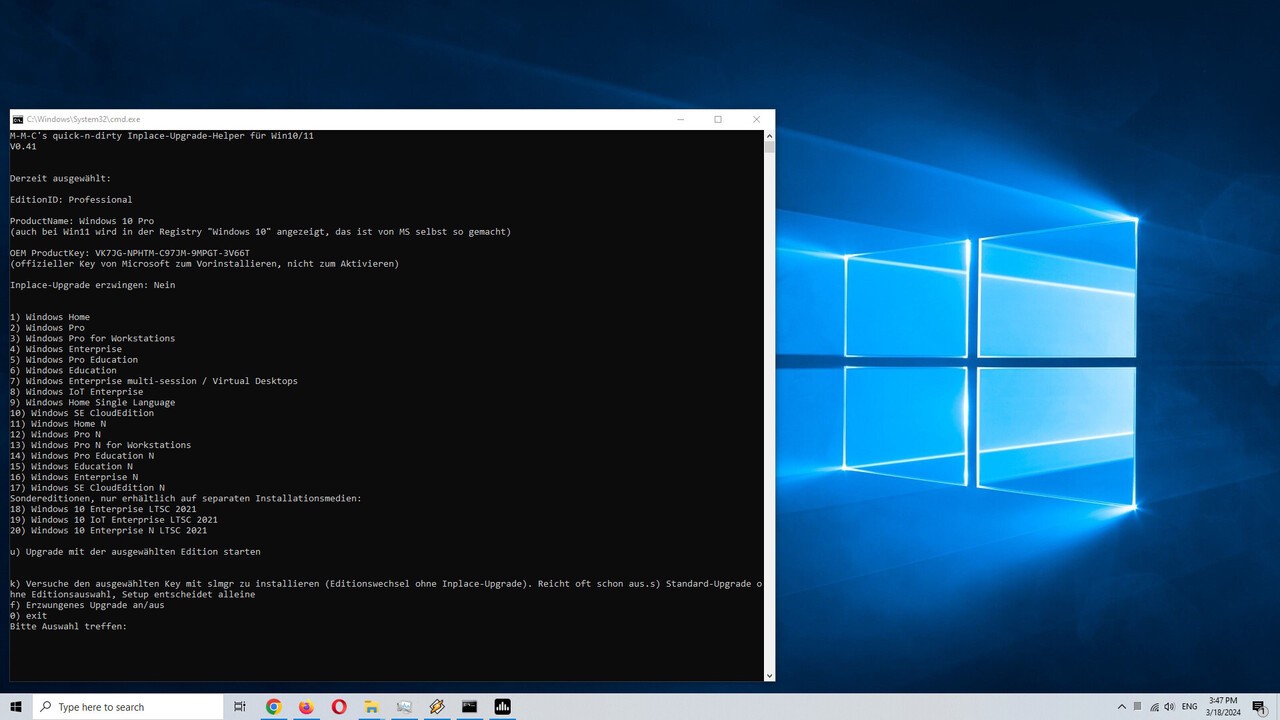
Windowsでエディションを切り替えるためには通常クリーンインストールが必要となります。
クリーンインストールは手間がかかる作業で、インストール後に該当するエディションのライセンスを持っていない事に気がついた場合など、作業時間を大幅に無駄にすることになります。
この不便さを解消することができる非公式ツールが、GitHubにて公開されている事がわかりました(Neowin)。
公開されているツールは単独のバッチファイル(Inplace_Upgrade_Helper.bat)として構成されていて、「Helper tool for Windows 10/11 in-place upgrades and edition changes(Windows 10/11のインプレースアップグレードとエディション変更のためのヘルパーツール)」と呼ばれています。
以下開発者の説明です。
install Pro, but the setup automatically jumps to Home because the key is stored in the firmware? Have you installed Pro but only realize afterwards that you only have a license for Home but are too lazy to do a clean install?
[...]
This tool helps. To find out exactly how it works, just take a look at the batch. This is not an activation tool, only official pre-installation keys are used. Simply copy this batch to the setup.exe in the installation medium and start it.
Proをインストールしたが、キーがファームウェアに保存されているため、セットアップが自動的にHomeにジャンプした?Proをインストールした後に、Homeのライセンスしか持っていないことに気づいたが、クリーンインストールするのが面倒だったということはありませんか?
[...]
このツールが役立ちます。このツールがどのように機能するかは、バッチをご覧ください。これはアクティベーションツールではなく、公式のプレインストールキーのみを使用します。このバッチをインストールメディアのsetup.exeにコピーして起動するだけです。
Inplace_Upgrade_Helper.batを実行するには、Windowsインストールメディアに含まれるsetup.exeと同じ場所にバッチファイルをコピーして起動する必要があります。
実行すると、どのエディションに切り替えたいかを選択するオプションがまず表示され(Windows Home/Pro/Pro for Workstationsなど)、そのあと以下のようなコマンドを実行します。
- u: 選択したエディションでアップグレードを開始する
- k: 選択したキーをslmgrでインストールしてみる(インプレースアップグレードなしの単純なエディション変更)
- s: エディションを選択することなく、セットアップだけでアップグレードを開始する。通常のインプレースアップグレードと同等
- f: 強制アップグレードのオン/オフ
- 0: 終了
Inplace_Upgrade_Helper.batはGitHubからダウンロードすることができます。ただし、非公式ツールなので実行する場合は自己責任にて、バッチファイルの内容を確認してから行うことをおすすめします。